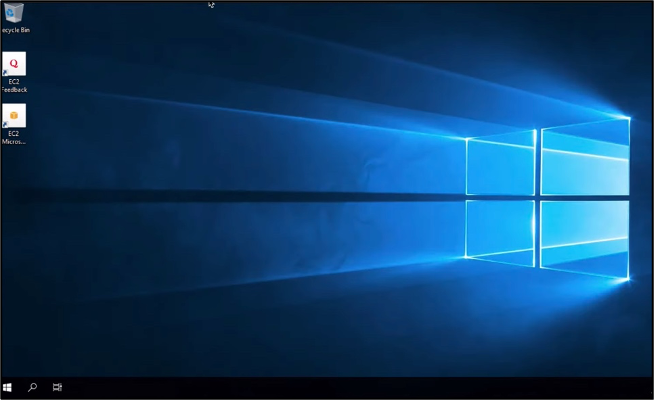기계 번역으로 제공되는 번역입니다. 제공된 번역과 원본 영어의 내용이 상충하는 경우에는 영어 버전이 우선합니다.
원격 데스크톱으로 macOS에서 Lightsail Windows 인스턴스에 연결
macOS 컴퓨터에서 Microsoft 원격 데스크톱을 사용하여 Windows 인스턴스에 연결할 수 있습니다. Microsoft 원격 데스크톱을 사용하려면 Lightsail Windows 인스턴스에 대한 관리자 사용자 이름과 암호를 사용해야 합니다. 이 암호는 생성할 때 인스턴스에 지정된 기본 암호입니다. 기본 암호를 변경한 경우에 이것은 사용자 자신의 암호입니다.
이 주제에서는 Lightsail 콘솔에서 기본 관리자 암호를 가져오고 Microsoft 원격 데스크톱을 구성하여 Windows 인스턴스에 연결하는 단계를 안내합니다. 브라우저를 사용해 Lightsail 콘솔에서 인스턴스에 연결할 수도 있습니다. 자세한 내용은 Microsoft 원격 데스크톱 클라이언트를 사용하여 Windows 인스턴스에 연결을 참조하세요.
Windows 인스턴스에 대한 필수 연결 정보 가져오기
Microsoft 원격 데스크톱 클라이언트를 사용하여 Windows 인스턴스에 연결하려면 퍼블릭 IP 주소, 사용자 이름 및 관리자 암호가 필요합니다.
필요한 정보를 가져오려면 다음 절차를 완료합니다.
-
Lightsail 콘솔
에 로그인합니다. -
Lightsail 홈 페이지에서 인스턴스 섹션을 선택합니다.
-
연결하려는 인스턴스의 퍼블릭 IP 주소를 기록해 둡니다.
-
연결할 인스턴스의 이름을 선택합니다.
-
연결 탭을 선택합니다.
-
기본 암호 표시(Show default password)를 선택하여 인스턴스의 Windows 관리자 암호를 가져옵니다.
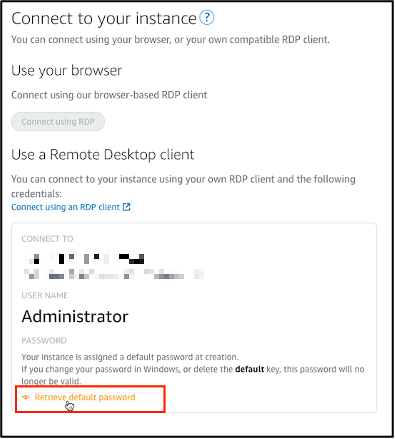
프롬프트에 Windows 인스턴스의 기본 관리자 암호가 표시됩니다.

-
관리자 암호를 복사합니다. 이후 가이드에서 Microsoft 원격 데스크톱 클라이언트를 사용하여 인스턴스에 로그인하는 데 사용합니다.
Microsoft 원격 데스크톱 구성 및 인스턴스에 연결
다음 절차를 완료하여 Mac에 Microsoft 원격 데스크톱 클라이언트를 설치하고 인스턴스에 연결하도록 구성합니다.
-
Mac에서 App Store를 열고 Microsoft 원격 데스크톱(Microsoft Remote Desktop)을 검색합니다.
-
검색 결과에서 Microsoft 원격 데스크톱(Microsoft Remote Desktop) 앱을 찾고 가져오기(GET)를 선택하여 애플리케이션을 설치합니다.
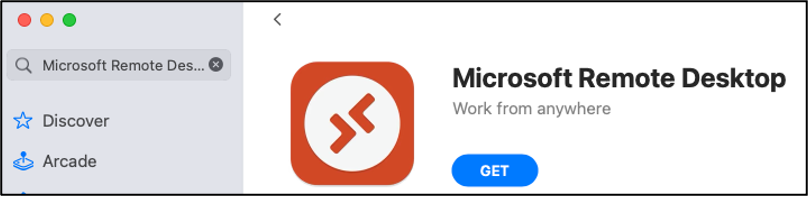
-
설치가 완료된 후 Microsoft 원격 데스크톱(Microsoft Remote Desktop)을 엽니다.
-
상단에서 더하기(+) 아이콘을 선택하고 PC 추가를 선택합니다.
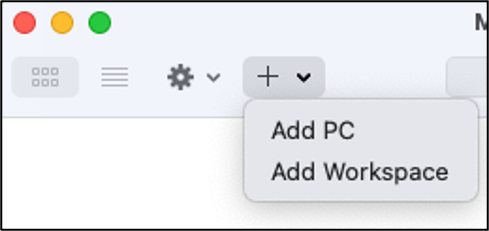
-
PC 이름(PC name) 텍스트 상자에 인스턴스의 퍼블릭 IP 주소를 붙여 넣습니다.
-
추가를 선택합니다.
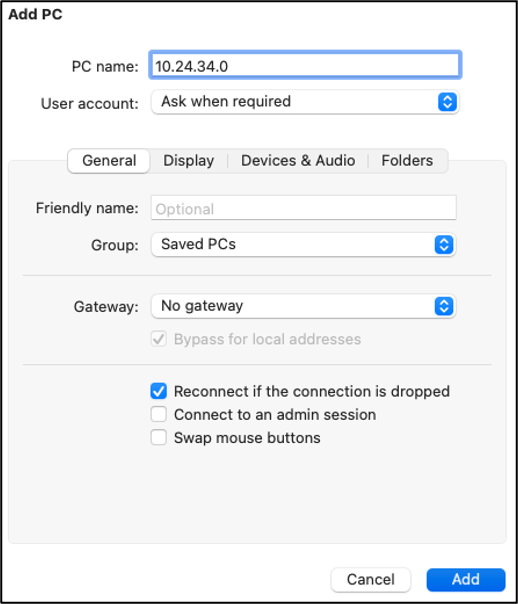
-
인스턴스의 아이콘을 마우스 오른쪽 버튼으로 클릭하고 연결(Connect)을 선택합니다.
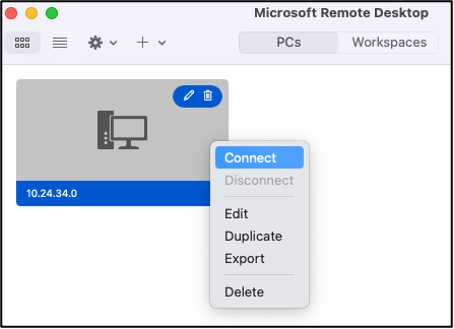
-
사용자 이름(Username) 텍스트 상자에 Administrator를 입력하고 암호(Password) 텍스트 상자에 앞선 가이드에서 얻은 기본 관리자 암호를 입력합니다.
-
계속을 선택하여 인스턴스에 연결합니다.
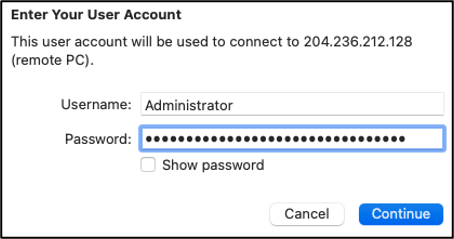
이제 Lightsail Windows 인스턴스와 연결됩니다.